1.5 Configurando a área de trabalho pessoal
Antes de aproveitar todos os recursos e as funcionalidades do Micro Focus Vibe, convém personalizar sua área de trabalho pessoal.
1.5.1 Modificando seu perfil
Talvez seja necessário atualizar manualmente o seu perfil para que as informações importantes de contato sejam vistas, como endereço de e-mail, telefone, fuso horário e imagem.
Outra razão para modificar seu perfil é poder publicar suas habilidades e experiência passada para outros usuários do Vibe. Uma vantagem do Vibe é a capacidade de localizar especialistas em qualquer assunto dentro da sua organização. Você, como usuário do Vibe, tem poder para ser um especialista em um assunto específico.
NOTA:Se você não conseguir modificar suas informações pessoais (como sua senha do Vibe) conforme descrito nesta seção, isso provavelmente se deve ao fato de suas informações pessoais estarem sendo sincronizadas de um servidor de diretório externo. Consulte o administrador do Vibe para fazer mudanças.
-
Clique em seu nome vinculado no canto superior direito de qualquer página do Vibe.
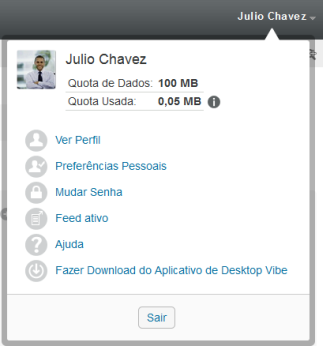
-
Clique em Ver Perfil.
-
Clique em Editar, faça as mudanças necessárias e clique em OK.
1.5.2 Criando uma marca para sua área de trabalho
Adicionar uma marca pessoal a sua área de trabalho, além de melhorar a aparência, faz com que ela fique mais parecida com você.
-
Navegue até a sua área de trabalho pessoal.
-
Próximo ao nome da área de trabalho, clique no ícone Configurar
 e clique em Área de Trabalho de Marcas.
e clique em Área de Trabalho de Marcas.
A caixa de diálogo Criação de Marca da Área de Trabalho/Pasta é exibida.
-
Especifique as seguintes informações para criar a marca desejada:
Usar Imagem de Criação de Marca: Selecione essa opção para usar a lista suspensa para escolher uma imagem existente, ou clique no ícone Procurar
 para procurar uma imagem no sistema de arquivos do seu computador.
para procurar uma imagem no sistema de arquivos do seu computador.
Usar Criação de Marca Avançada: Selecione essa opção e depois clique em Avançado para criar uma marca que inclua recursos avançados, como um vídeo do YouTube.
Você pode adicionar um vídeo do YouTube em sua seção de identidade de marca inserindo um objeto de mídia.
Para obter mais informações sobre a exibição de vídeos do YouTube no Vibe, consulte a Exibindo vídeos do YouTube em uma entrada de pasta.
Imagem de Segundo Plano: Clique no ícone Procurar
 para procurar uma imagem no sistema de arquivos de seu computador. A lista suspensa fornecida incluirá imagens somente se você estiver criando uma marca na área de trabalho da equipe e se tiver anexado imagens à área de trabalho, como descrito na Modificando uma área de trabalho.
para procurar uma imagem no sistema de arquivos de seu computador. A lista suspensa fornecida incluirá imagens somente se você estiver criando uma marca na área de trabalho da equipe e se tiver anexado imagens à área de trabalho, como descrito na Modificando uma área de trabalho.
A imagem de fundo aparece atrás da sua marca normal.
Estender imagem: Estende a imagem de fundo para que ocupe toda a área de criação de marca.
Se você estender a imagem de fundo, ela substituirá qualquer cor de fundo que tenha sido definida.
Cor de Segundo Plano: Adiciona uma cor de fundo que ocupa toda a área de criação de marca. Para mudar a cor de fundo, clique no nome da cor à direita desse campo, selecione a nova cor e depois clique em OK.
Se você adicionou e estendeu uma imagem de fundo, a cor de fundo não aparecerá.
Cor do Texto: Muda a cor do texto do nome da área de trabalho no canto superior direito da área de criação de marca. Para mudar a cor do texto, clique no nome da cor à direita desse campo, selecione a nova cor e depois clique em OK.
Limpar criação de marca: Clique nessa opção para limpar todas as suas seleções de criação de marca atuais.
-
Clique em OK.
Sua área de trabalho agora exibe a marca que você criou.
Para obter mais informações sobre como criar uma marca para áreas de trabalho e pastas, consulte Branding a Folder or Workspace
(Criando a marca de uma pasta ou área de trabalho) no Micro Focus Vibe 4.0.6 Advanced User Guide (Guia do Usuário Avançado do Micro Focus Vibe 4.0.5).